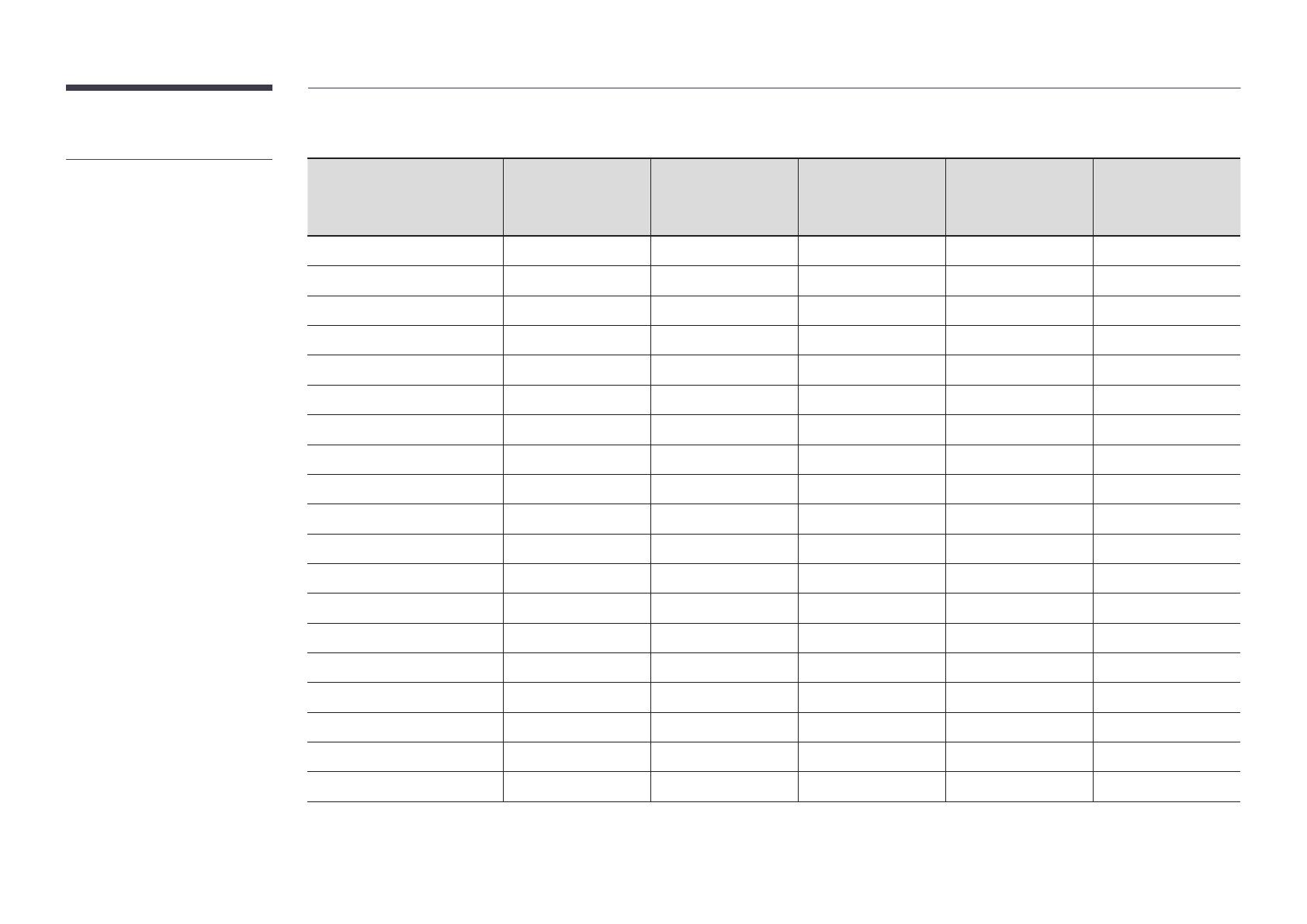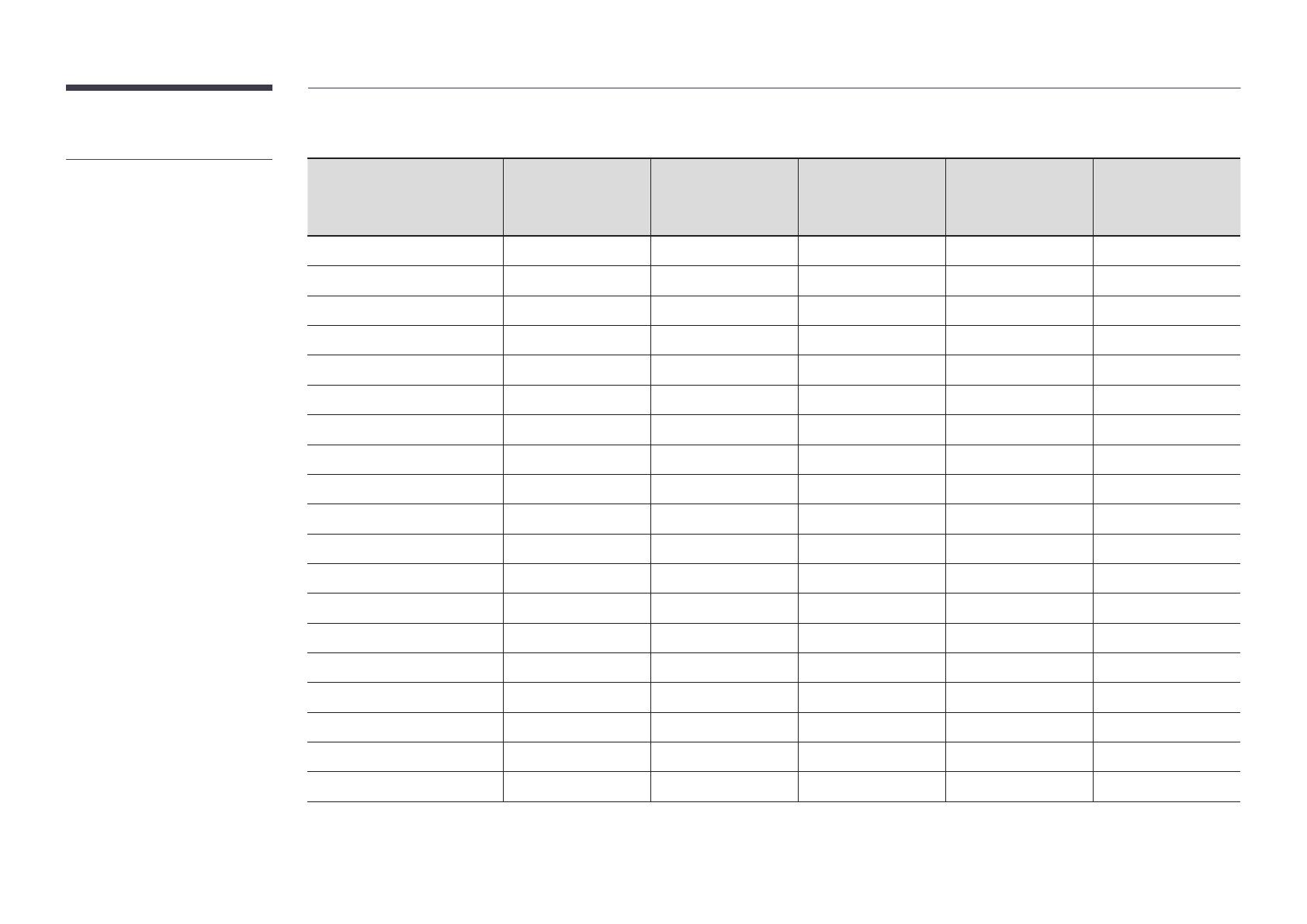
97
SNOW-1703U / SNOW-1703ULD: Modo normal
Resolución
Frecuencia
horizontal
(kHz)
Frecuencia vertical
(Hz)
Reloj de píxeles
(MHz)
Polaridad de
sincronización
(H/V)
Agrupamiento
S-Box admitidos
IBM/VESA, 640 x 480 31,469 59,940 25,175 N / N -
Mac, 640 x 480 35,000 66,667 30,240 N / N -
VESA, 640 x 480 37,861 72,809 31,500 N / N -
VESA, 640 x 480 37,500 75,000 31,500 N / N -
IBM, 720 x 400 31,469 70,087 28,322 N / P -
VESA, 800 x 600 35,156 56,250 36,000 P / P -
VESA, 800 x 600 37,879 60,317 40,000 P / P -
VESA, 800 x 600 48,077 72,188 50,000 P / P -
VESA, 800 x 600 46,875 75,000 49,500 P / P -
Mac, 832 x 624 49,726 74,551 57,284 N / N -
VESA, 1024 x 768 48,363 60,004 65,000 N / N O
VESA, 1024 x 768 56,476 70,069 75,000 N / N -
VESA, 1024 x 768 60,023 75,029 78,750 P / P -
VESA, 1152 x 864 67,500 75,000 108,000 P / P -
Mac, 1152 x 870 68,681 75,062 100,000 N / N -
VESA, 1280 x 720 45,000 60,000 74,250 P / P O
VESA, 1280 x 800 49,702 59,810 83,500 N / P -
VESA, 1280 x 1024 63,981 60,020 108,000 P / P O
VESA, 1280 x 1024 79,976 75,025 135,000 P / P -
"
Frecuencia horizontal
El tiempo necesario para explorar
una única línea de izquierda a
derecha de la pantalla recibe el
nombre de ciclo horizontal. El
número recíproco del ciclo horizontal
se denomina frecuencia horizontal.
La frecuencia horizontal se mide en
kHz.
"
Frecuencia vertical
El producto muestra una única
imagen varias veces por segundo
(como una luz uorescente) para
mostrar lo que el espectador ve.
La frecuencia con que una única
imagen se muestra repetidamente
por segundo recibe el nombre de
frecuencia vertical o frecuencia de
actualización. La frecuencia vertical
se mide en Hz.